새로운 기능과 깔끔해진 디자인으로 우리를 설레게 하는 윈도우 11! 하지만 ‘우리 집 컴퓨터도 윈도우 11로 업그레이드할 수 있을까?’, ‘업그레이드하면 뭐가 달라지는 거지?’, ‘혹시 내 소중한 자료가 날아가지는 않을까?’ 하는 걱정이 앞서진 않으셨나요? 윈도우 11 업그레이드를 망설이는 많은 분들의 공통된 고민을 담아, 가장 궁금해하실 만한 질문 7가지를 엄선했습니다. 이 글을 통해 그동안 답답했던 궁금증을 시원하게 해결하고, 윈도우 11로의 성공적인 전환을 위한 명쾌한 답변을 얻어가시길 바랍니다!

내 PC, 윈도우 11 가능할까?
새로운 운영체제, 윈도우 11로의 전환을 고민하고 계신가요? 많은 분들이 가장 먼저 궁금해하시는 부분은 바로 ‘내 PC가 윈도우 11을 지원하는가’일 것입니다. 윈도우 11 업그레이드 가능 여부는 하드웨어 요구 사항에 따라 결정됩니다. 너무 오래된 PC라면 아쉽지만 윈도우 10을 계속 사용해야 할 수도 있습니다. 하지만 대부분의 최신 PC는 문제없이 윈도우 11을 경험할 수 있습니다.
윈도우 11은 이전 버전에 비해 몇 가지 새로운 하드웨어 요구 사항을 제시합니다. 가장 핵심적인 것은 TPM 2.0 지원과 보안 부팅(Secure Boot) 활성화입니다. 또한, CPU는 64비트 프로세서로 1GHz 이상, 코어 2개 이상이어야 하며, RAM은 4GB 이상, 저장 공간은 64GB 이상이 필요합니다. 이러한 조건들을 충족하는지 확인하는 것이 윈도우 11 업그레이드의 첫걸음입니다.
내 PC가 윈도우 11을 지원하는지 직접 확인하는 것은 어렵지 않습니다. 마이크로소프트에서 제공하는 ‘PC 상태 검사’ 앱을 사용하면 가장 쉽고 정확하게 알 수 있습니다. 앱을 다운로드하여 실행하면 현재 PC의 사양과 윈도우 11 요구 사항을 비교하여 업그레이드 가능 여부를 알려줍니다. 만약 ‘PC 상태 검사’ 앱에서 지원하지 않는다고 나온다면, 어떤 항목 때문에 지원하지 않는지도 상세하게 안내해주므로 문제 해결에 도움이 됩니다.
TPM(신뢰할 수 있는 플랫폼 모듈)은 PC의 보안 기능을 강화하는 하드웨어 칩입니다. 윈도우 11에서는 이 TPM 2.0을 통해 암호화, 부팅 무결성 검증 등 더욱 강력한 보안 환경을 제공합니다. 혹시 TPM 2.0이 비활성화되어 있다면, PC의 BIOS/UEFI 설정에서 활성화해야 할 수도 있습니다. 이 부분은 PC 제조사별로 설정 방법이 다를 수 있으니, 해당 제조사의 안내를 참고하시는 것이 좋습니다.
안타깝게도 마이크로소프트는 공식적으로 윈도우 11 요구 사항을 충족하지 못하는 PC에 대한 지원을 보장하지 않습니다. 하지만 일부 사용자들은 특정 방법을 통해 윈도우 11을 설치하기도 합니다. 이러한 방법들은 비공식적인 방법이며, 예상치 못한 오류 발생이나 보안 취약점이 있을 수 있다는 단점이 있습니다. 따라서 안정성과 보안을 최우선으로 생각하신다면, 공식적으로 지원되는 PC에서 윈도우 11을 사용하는 것을 권장합니다.
윈도우 11은 새로운 디자인 언어, 개선된 멀티태스킹 기능, 안드로이드 앱 지원(일부 지역) 등 다양한 변화를 가지고 왔습니다. 반면 윈도우 10은 오랜 기간 검증된 안정성과 폭넓은 호환성을 자랑합니다. 윈도우 11로의 업그레이드는 새로운 경험을 선사하지만, 때로는 아직 안정화되지 않은 부분이 있을 수 있습니다. 윈도우 10의 익숙함과 안정성을 중요하게 생각한다면 굳이 서둘러 업그레이드할 필요는 없을 수 있습니다. 반대로 최신 기술과 새로운 기능을 경험하고 싶다면 윈도우 11이 좋은 선택이 될 수 있습니다.
| 항목 | 윈도우 11 (권장) | 윈도우 10 (대안) |
|---|---|---|
| 지원 PC | TPM 2.0, 보안 부팅, 최신 CPU 등 요구 사항 충족 | 다양한 하드웨어에서 폭넓게 지원 |
| 주요 장점 | 새로운 디자인, 개선된 기능, 최신 보안 | 뛰어난 안정성, 높은 호환성, 익숙한 사용 환경 |
| 주요 단점 | 하드웨어 제약, 초기 안정성 문제 가능성 | 최신 기능 및 디자인 부재 |
궁극적으로 윈도우 11 업그레이드 가능 여부를 확인하고, 자신의 PC 환경과 사용 목적에 맞는 선택을 하는 것이 중요합니다. 윈도우 11 업그레이드 관련 자주 묻는 질문들을 통해 명쾌한 답변을 얻으셨기를 바랍니다!
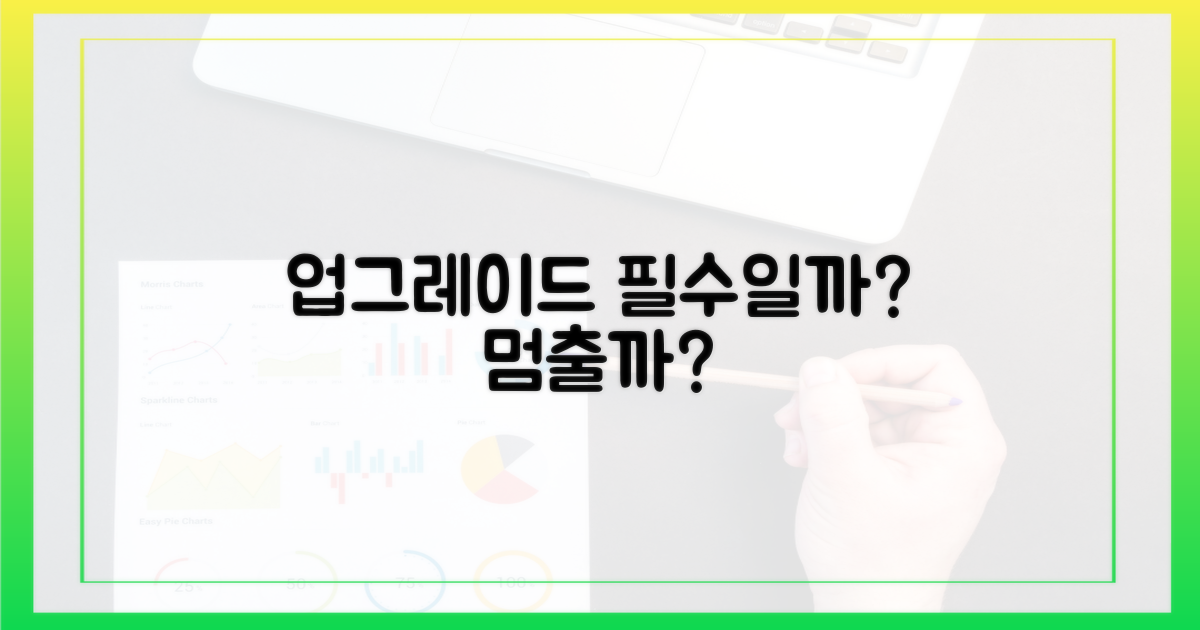
업그레이드, 꼭 해야만 할까?
안녕하세요, 기술 트렌드에 늘 앞서나가고 싶은 여러분! 오늘은 많은 분들이 궁금해하시는 윈도우 11 업그레이드에 대해 이야기해보려고 합니다. 특히 ‘과연 업그레이드를 꼭 해야 할까?’라는 질문에 대한 다양한 관점을 살펴보고, 명쾌한 답변을 드릴 예정이니 끝까지 함께 해주세요!
많은 분들이 윈도우 11 업그레이드 시기를 고민하며 ‘꼭 해야 할까?’라는 질문을 던지십니다. 현재 사용에 큰 불편함이 없다면 굳이 서두를 필요는 없습니다. 하지만 윈도우 11은 새로운 기능과 향상된 보안, 그리고 미래 기술과의 호환성을 제공하므로, 장기적인 관점에서 고려해볼 가치가 충분합니다. 다양한 윈도우 11 업그레이드 관련 질문에 대한 답변을 통해 자신에게 맞는 선택을 하시기 바랍니다.
A: ‘꼭’ 해야만 하는 것은 아닙니다. 현재 윈도우 10에서 안정적으로 사용하고 계시고, 특별히 윈도우 11의 새로운 기능이 필요하지 않다면 당장 업그레이드할 필요는 없습니다. 하지만 윈도우 10의 지원 종료 시점(2025년 10월)을 고려하면, 점진적으로 윈도우 11 업그레이드를 준비하는 것이 현명할 수 있습니다. 윈도우 11은 향상된 보안 기능과 최신 기술을 지원하여 더욱 안전하고 효율적인 컴퓨팅 환경을 제공합니다.
A: 윈도우 11 업그레이드는 여러 가지 장점을 제공합니다. 첫째, 사용자 인터페이스(UI)가 더욱 현대적이고 직관적으로 개선되었습니다. 둘째, 생산성 향상을 위한 스냅 레이아웃, 스냅 그룹 등의 새로운 기능이 추가되었습니다. 셋째, 보안이 강화되어 더욱 안전한 환경에서 PC를 사용할 수 있습니다. 또한, 안드로이드 앱을 PC에서 실행할 수 있는 기능(제한적) 등도 매력적인 부분입니다. Gaming 성능 향상도 기대할 수 있습니다.
A: 물론 모든 업그레이드에는 잠재적인 단점이 존재합니다. 가장 큰 우려는 기존 하드웨어와의 호환성 문제입니다. 윈도우 11은 TPM 2.0, Secure Boot 등 특정 하드웨어 요구 사양을 충족해야 합니다. 또한, 일부 구형 소프트웨어나 하드웨어 드라이버와의 호환성 문제가 발생할 수도 있습니다. 업그레이드 전에는 반드시 PC 사양을 확인하고, 중요한 데이터는 미리 백업해두는 것이 필수입니다.
A: 네, 윈도우 11은 이전 버전에 비해 하드웨어 요구 사양이 다소 높아졌습니다. 특히 TPM(신뢰할 수 있는 플랫폼 모듈) 2.0과 Secure Boot 기능 지원이 필수적입니다. 이 외에도 특정 CPU 모델, 4GB 이상의 RAM, 64GB 이상의 저장 공간 등이 요구됩니다. 마이크로소프트에서 제공하는 ‘PC 상태 검사’ 앱을 통해 현재 PC가 윈도우 11을 지원하는지 쉽게 확인할 수 있습니다.
A: 윈도우 11 업그레이드는 주로 두 가지 방법으로 진행할 수 있습니다. 첫 번째는 ‘Windows 업데이트’를 통해 자동으로 제공되는 업그레이드 옵션을 이용하는 것입니다. 두 번째는 마이크로소프트 공식 웹사이트에서 ‘Windows 11 설치 도우미’ 또는 ‘설치 미디어 만들기’ 도구를 다운로드하여 수동으로 설치하는 방법입니다. 안정적인 환경을 위해 충분한 시간과 인터넷 연결을 확보한 후 진행하는 것이 좋습니다.
A: 네, 윈도우 11 업그레이드 후 10일 이내라면 이전 버전인 윈도우 10으로 쉽게 되돌릴 수 있습니다. 설정 > 시스템 > 복구 > 이전 버전으로 돌아가기 메뉴를 통해 진행할 수 있습니다. 하지만 10일이 지났거나, 업그레이드 과정에서 클린 설치를 진행한 경우에는 이전 버전으로 돌아가는 것이 어려울 수 있습니다. 따라서 업그레이드 전 중요한 데이터 백업은 필수입니다.
A: 윈도우 11은 윈도우 10보다 더 나은 보안 기능과 최적화된 성능을 제공하며, 미래의 소프트웨어 및 하드웨어 업데이트를 위한 기반이 됩니다. 또한, 마이크로소프트는 윈도우 10 지원을 점차 축소할 예정이므로, 장기적인 관점에서 윈도우 11 업그레이드는 장기적인 PC 사용 경험을 위해 권장됩니다. 윈도우 11의 새로운 기능들을 경험하며 더욱 편리하고 효율적인 컴퓨팅 환경을 구축할 수 있습니다.
윈도우 11 업그레이드를 결정하기 전에, 다양한 관점에서 비교해보는 것이 중요합니다. 아래 표는 윈도우 10 유지와 윈도우 11 업그레이드의 장단점을 비교한 것입니다.
| 구분 | 윈도우 10 유지 | 윈도우 11 업그레이드 |
|---|---|---|
| 장점 |
|
|
| 단점 |
|
|
| 추천 대상 |
|
|
결론적으로, 윈도우 11 업그레이드는 선택 사항이지만, 장기적인 관점에서 볼 때 많은 이점을 제공합니다. 여러분의 PC 환경과 필요에 맞춰 신중하게 결정하시길 바랍니다. 혹시 업그레이드와 관련하여 더 궁금한 점이 있다면 언제든지 댓글로 남겨주세요!
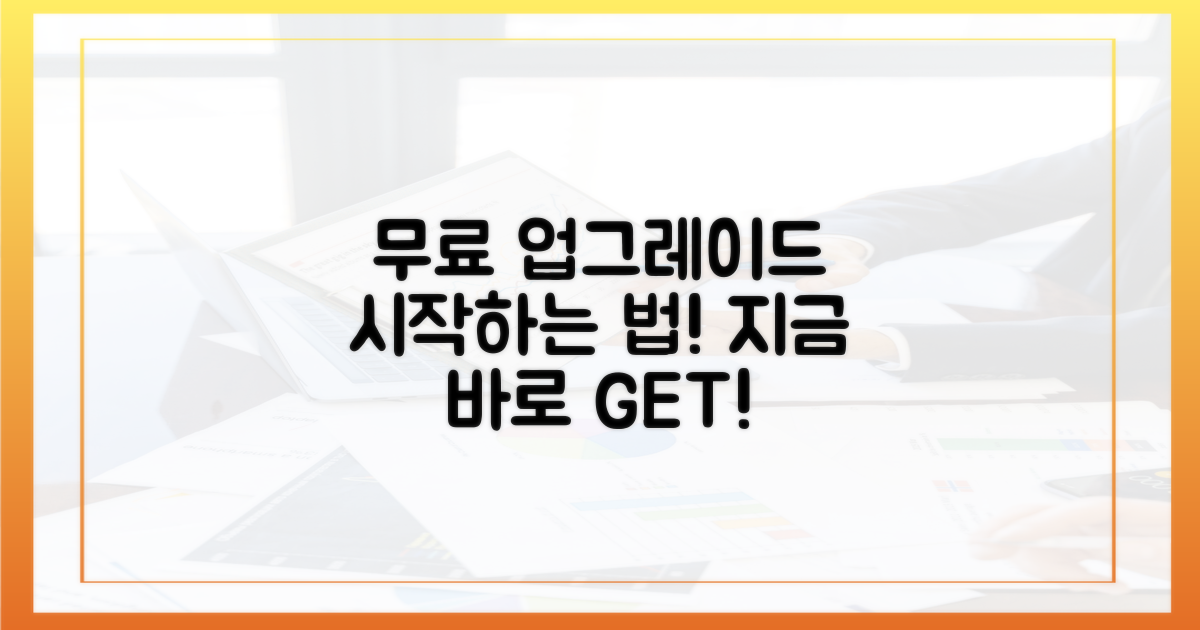
무료 업그레이드, 어떻게 시작하지?
새로운 운영체제, 윈도우 11으로의 전환을 망설이고 계신가요? 많은 분들이 궁금해하시는 윈도우 11 업그레이드 관련 질문들을 모아 명쾌한 답변과 함께 속 시원하게 알려드립니다. 특히, 가장 많은 분들이 궁금해하시는 ‘무료 업그레이드, 어떻게 시작하지?’에 대한 명확한 가이드라인을 제시하여 여러분의 윈도우 11 업그레이드를 돕겠습니다.
드디어 윈도우 11 무료 업그레이드 대열에 합류할 시간입니다! 하지만 어디서부터 시작해야 할지 막막하게 느껴질 수 있습니다. 복잡하게 생각할 필요 없어요. 몇 가지 간단한 단계를 따라가면 누구나 쉽게 윈도우 11 무료 업그레이드를 시작할 수 있습니다. 여러분의 PC가 윈도우 11을 지원하는지 확인하는 것부터 시작해볼까요?
가장 먼저 궁금하실 점은 바로 ‘내 PC가 윈도우 11 업그레이드를 지원하는가?’일 것입니다. 마이크로소프트는 윈도우 11을 위한 최소 시스템 요구 사항을 발표했으며, 이를 충족해야만 안정적인 사용이 가능합니다. 그렇다면 어떻게 확인할 수 있을까요?
가장 확실하고 쉬운 방법은 마이크로소프트에서 제공하는 ‘PC 상태 검사’ 앱을 이용하는 것입니다. 이 앱을 다운로드하여 실행하면, 현재 PC의 사양을 자동으로 분석하고 윈도우 11 설치 가능 여부를 알려줍니다. 마치 건강 검진처럼, PC의 건강 상태를 꼼꼼히 체크해 주는 것이죠.
만약 PC 상태 검사 앱 사용이 어렵거나, 좀 더 자세한 정보를 원하신다면 수동으로 확인하는 방법도 있습니다. 주요 확인 항목은 다음과 같습니다.
주요 확인 항목:
- TPM 2.0 (신뢰할 수 있는 플랫폼 모듈): 윈도우 11의 보안 강화를 위한 핵심 요소입니다. BIOS/UEFI 설정에서 활성화해야 할 수 있습니다.
- 보안 부팅: 부팅 과정에서 악성 코드 감염을 방지하는 기능입니다.
- 프로세서: 특정 세대 이상의 Intel 또는 AMD 프로세서가 요구됩니다.
- RAM: 4GB 이상의 RAM이 필요합니다.
- 저장 공간: 64GB 이상의 저장 공간이 필요합니다.
어떤 방법이 더 편하신가요? 많은 전문가들은 PC 상태 검사 앱을 추천하지만, 혹시 모를 상황에 대비해 주요 항목들을 직접 확인하는 것도 좋은 습관입니다.
이제 윈도우 11 업그레이드를 위한 준비가 거의 끝났습니다. 하지만 중요한 단계가 하나 더 남아있습니다. 바로 ‘데이터 백업’입니다. 업그레이드 과정에서 예상치 못한 문제가 발생하거나, 혹시 모를 데이터 손실에 대비하기 위해 중요한 파일들은 반드시 외부 저장 장치나 클라우드 서비스에 백업해 두는 것이 좋습니다.
백업 방법 비교:
| 방법 | 장점 | 단점 | 추천 대상 |
|---|---|---|---|
| 외부 저장 장치 (USB, 외장 HDD) | 빠른 속도, 대용량 저장 가능, 인터넷 연결 불필요 | 물리적 손상 위험, 분실 위험 | 대용량 파일, 자주 사용하는 파일 |
| 클라우드 스토리지 (OneDrive, Google Drive 등) | 안전한 보관, 언제 어디서나 접근 가능, 자동 백업 기능 | 인터넷 연결 필수, 무료 용량 제한 | 중요 문서, 사진 등 |
나에게 맞는 백업 방법을 선택하여 소중한 데이터를 안전하게 지키세요!
자, 이제 모든 준비가 완료되었습니다! 윈도우 11 업그레이드는 Windows 업데이트 기능을 통해 간편하게 진행할 수 있습니다.
1. ‘설정’으로 이동합니다.
2. ‘업데이트 및 보안’을 선택합니다.
3. ‘Windows 업데이트’에서 ‘업데이트 확인’을 클릭합니다.
4. 윈도우 11 업그레이드 옵션이 보이면 ‘다운로드 및 설치’를 클릭하여 진행합니다.
참고: 모든 PC에 윈도우 11 업그레이드가 동시에 제공되는 것은 아닙니다. 마이크로소프트의 순차적 배포 정책에 따라 시간이 다소 걸릴 수 있습니다. 만약 업데이트가 보이지 않는다면, 조금 기다려 보거나 PC 상태 검사 앱에서 ‘지금 설치’ 옵션을 확인해 볼 수 있습니다.
업그레이드가 완료되면 몇 가지 확인해야 할 사항이 있습니다.
- 드라이버 업데이트: 장치 관리자에서 모든 드라이버가 정상적으로 설치되었는지 확인하고, 필요한 경우 최신 버전으로 업데이트합니다.
- 기능 테스트: 자주 사용하는 프로그램이나 기능들이 정상적으로 작동하는지 확인합니다.
- 개인 설정 복원: 배경화면, 테마 등 개인 설정이 올바르게 적용되었는지 점검합니다.
혹시 업그레이드 후 문제가 발생했다면, 윈도우 11에는 이전 버전으로 돌아갈 수 있는 ‘이전 버전으로 되돌리기’ 기능도 있으니 너무 걱정하지 마세요.
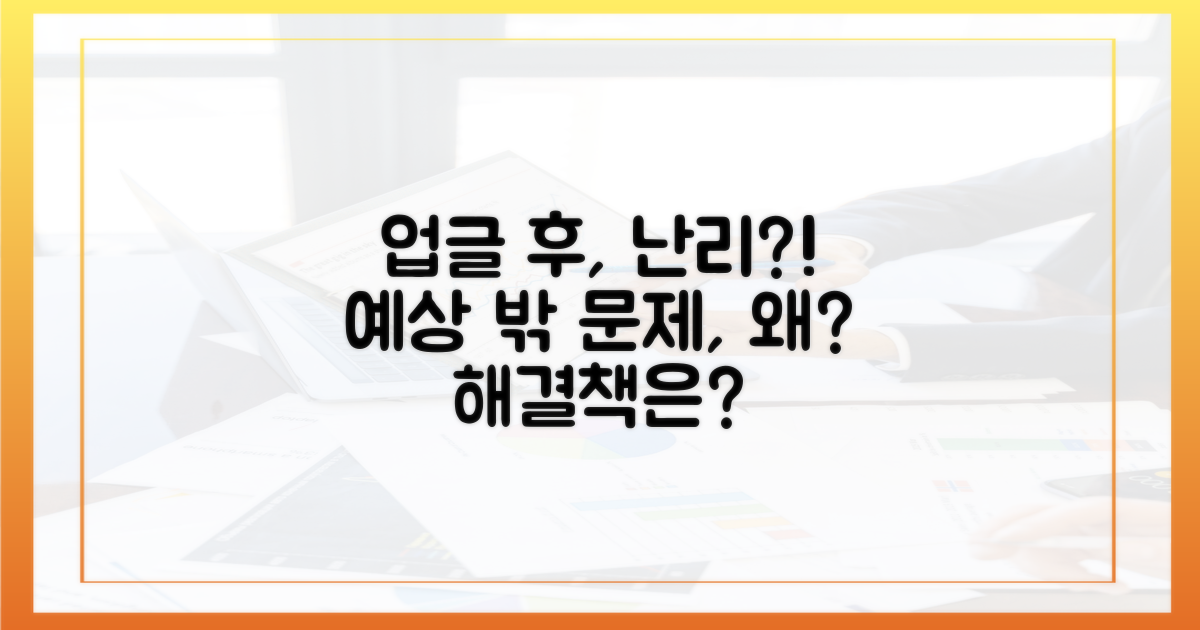
업그레이드 후, 예상치 못한 문제는?
윈도우 11 업그레이드를 성공적으로 마치셨나요? 많은 분들이 새로운 경험을 기대하며 업그레이드를 진행하지만, 때로는 예상치 못한 문제에 직면하기도 합니다. 특히 호환성 문제나 성능 저하는 많은 사용자들이 겪는 대표적인 어려움 중 하나입니다. 이번 시간에는 이러한 윈도우 11 업그레이드 후 발생할 수 있는 문제점들을 짚어보고, 명쾌한 답변을 드리겠습니다.
가장 빈번하게 발생하는 질문 중 하나입니다. “이전에 잘 쓰던 프로그램이 윈도우 11에서 작동하지 않아요!” 혹은 “프린터나 웹캠이 인식되지 않아요!” 라는 문의가 많습니다. 이는 윈도우 11의 새로운 아키텍처나 보안 강화 정책 때문에 구형 드라이버나 소프트웨어가 제대로 지원되지 않기 때문일 수 있습니다. 이러한 윈도우 11 업그레이드 관련 호환성 문제는 사용자들에게 큰 불편을 초래할 수 있습니다.
업그레이드 후 컴퓨터가 이전보다 느려졌다는 사용자들의 경험도 적지 않습니다. “컴퓨터 부팅 속도가 왜 이렇게 오래 걸리죠?” 혹은 “파일 탐색기가 버벅거려요.” 와 같은 증상이 나타날 수 있습니다. 새로운 운영체제는 더 많은 시스템 자원을 요구하거나, 백그라운드에서 새로운 기능들을 실행하기 때문에 발생할 수 있는 현상입니다.
특히 노트북 사용자들 사이에서 윈도우 11 업그레이드 후 배터리 수명이 눈에 띄게 줄었다는 의견이 있습니다. “아침에 완충했는데 오후에 벌써 방전될 지경이에요.” 라는 하소연도 들립니다. 이는 새로운 기능들의 활성화나 최적화되지 않은 전원 관리 설정 때문일 수 있습니다.
작업 표시줄의 중앙 정렬, 메뉴 구성 변경 등 윈도우 11의 새로운 UI에 적응하는 데 어려움을 느끼는 분들도 많습니다. “예전처럼 폴더를 쉽게 열 수 없어요.” 또는 “익숙했던 메뉴를 찾기 힘들어요.” 라는 피드백이 있습니다. 익숙함에서 오는 편안함이 사라져 불편함을 느끼는 것은 당연한 결과입니다.
윈도우 11 업그레이드 과정 자체에서 오류가 발생하거나, 업그레이드 후에도 특정 업데이트 설치에 계속 실패하는 경우도 있습니다. “업데이트 설치가 0%에서 멈춰요.” 와 같은 증상이 대표적입니다.
다양한 사용자들의 경험을 종합해 볼 때, 윈도우 11 업그레이드 후 겪는 문제는 크게 ‘기술적 문제’와 ‘사용자 경험’ 두 가지로 나눌 수 있습니다. 기술적 문제는 하드웨어 및 소프트웨어 호환성, 성능 저하, 배터리 소모 등이며, 사용자 경험 문제는 UI 변경에 대한 적응이나 익숙함의 상실입니다. 전문가들은 대체로 윈도우 11이 장기적으로 더 나은 경험을 제공할 것이라고 전망하지만, 단기적인 불편함은 불가피하다고 이야기합니다.
| 문제 유형 | 주요 증상 | 사용자 경험 (긍정 vs 부정) | 전문가 진단 |
|---|---|---|---|
| 호환성 | 프로그램 미작동, 장치 인식 불가 | 매우 부정적 (업무/일상 방해) | 드라이버/소프트웨어 업데이트 필요, 구형 기기 제한 |
| 성능 | 느린 부팅, 버벅임 | 부정적 (답답함 유발) | 최적화 미흡, 시스템 사양 부족 가능성 |
| 배터리 | 급격한 소모 | 부정적 (휴대성 감소) | 전원 관리 설정 확인, 백그라운드 프로세스 점검 |
| UI | 익숙함 상실, 조작 불편 | 초기 부정적, 적응 후 긍정적 가능성 | 새로운 디자인 철학, 학습 곡선 존재 |
| 업데이트 | 오류 발생, 설치 실패 | 매우 부정적 (보안/기능 업데이트 지연) | 일시적 오류, 충분한 저장 공간, 네트워크 문제 |
호환성 문제가 가장 걱정된다면, 가장 먼저 윈도우 11 업그레이드 후 모든 장치의 드라이버를 최신 버전으로 업데이트하세요. 사용 중인 프로그램 개발사의 웹사이트를 방문하여 윈도우 11 지원 여부 및 업데이트 사항을 확인하는 것도 중요합니다. 실제로 많은 사용자 A씨는 “드라이버만 최신으로 업데이트했더니 대부분의 문제가 해결되었습니다!” 라고 경험을 공유했습니다.
성능 저하가 느껴진다면, 작업 관리자를 통해 불필요한 백그라운드 프로그램을 종료하고 시작 프로그램 설정을 간소화하는 것이 좋습니다. 또한, 윈도우 업데이트를 통해 최신 성능 개선 패치를 적용하는 것도 도움이 됩니다. 전문가 B씨는 “시스템 설정에서 ‘최고 성능’ 옵션을 활성화하면 체감 속도가 향상될 수 있다”고 조언합니다.
배터리 소모가 심하다면, 윈도우 설정에서 전원 관리 옵션을 ‘균형 조정’ 또는 ‘절전’으로 변경하고, 화면 밝기를 낮추는 등의 설정을 통해 배터리 효율을 높일 수 있습니다. 몇몇 사용자들은 “화면 자동 꺼짐 시간을 짧게 설정하는 것만으로도 배터리 사용 시간이 늘었다”고 말합니다.
UI 변경에 대한 불편함은 시간이 지나면서 익숙해지는 부분이 큽니다. 하지만 작업 표시줄 위치 변경이나 아이콘 크기 조절 등 사용자 설정을 통해 일부 편의성을 높일 수 있습니다. “예전처럼 작업 표시줄을 왼쪽으로 옮기니 훨씬 편하다”는 의견도 있습니다.
업데이트 오류가 반복된다면, 윈도우 문제 해결사를 실행하거나, ‘Windows Update 문제 해결’ 옵션을 통해 자동으로 문제를 진단하고 해결해 보세요. 그래도 해결되지 않는다면, 마이크로소프트 지원 페이지에서 제공하는 수동 업데이트 도구를 활용하는 방법도 있습니다.
윈도우 11 업그레이드는 분명 매력적인 새로운 기능과 개선된 경험을 제공하지만, 때로는 예상치 못한 난관에 부딪힐 수도 있습니다. 위에 제시된 질문과 답변들을 통해 여러분의 윈도우 11 업그레이드 과정이 좀 더 순조롭고 만족스럽게 이루어지기를 바랍니다. 궁금한 점이 있다면 언제든지 다시 찾아주세요!
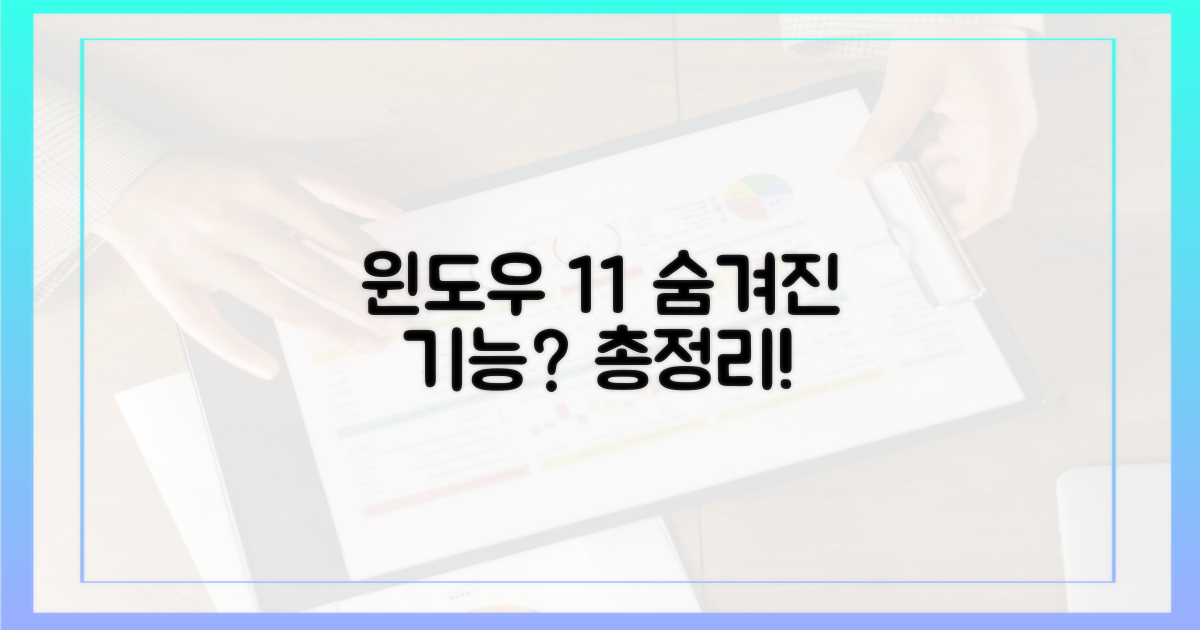
윈도우 11, 숨겨진 기능은 무엇?
새로운 운영체제, 윈도우 11! 많은 분들이 윈도우 11 업그레이드에 대한 궁금증을 가지고 계실 텐데요. 과연 나의 PC도 윈도우 11을 지원할까요? 업그레이드 후 달라지는 점은 무엇일지, 혹은 혹시 모를 문제에 대한 걱정도 있으실 겁니다. 그래서 오늘은 윈도우 11 업그레이드에 대해 가장 많이 궁금해하시는 질문들을 모아 명쾌한 답변을 드리려고 합니다. 윈도우 11, 이제 더 이상 어렵지 않아요!
많은 분들이 윈도우 11 업그레이드를 망설이는 이유 중 하나는 ‘익숙하지 않음’ 또는 ‘기능이 크게 달라지지 않을 것’이라는 생각 때문일 수 있습니다. 하지만 윈도우 11은 단순히 디자인 변화를 넘어, 사용자 경험을 향상시키는 다양한 숨겨진 기능들을 품고 있습니다. 과연 어떤 기능들이 우리를 기다리고 있을까요? 윈도우 11 업그레이드를 통해 얻을 수 있는 매력적인 기능들을 함께 살펴보겠습니다.
가장 먼저 확인해야 할 부분이죠! 윈도우 11은 이전 버전에 비해 시스템 요구 사양이 다소 높아졌습니다. TPM 2.0, 보안 부팅 지원 등이 필수인데요. 마이크로소프트에서 제공하는 ‘PC 상태 검사’ 앱을 통해 쉽게 확인할 수 있습니다. 혹시 사양이 부족하다면, 윈도우 10의 안정성을 유지하는 것도 좋은 선택입니다. 윈도우 11 업그레이드를 무리하게 진행하기보다는, 자신의 PC 환경을 먼저 점검하는 것이 현명합니다.
윈도우 11은 사용자 인터페이스(UI)의 전반적인 개선이 돋보입니다. 중앙 정렬된 시작 메뉴와 작업 표시줄은 시각적인 편안함을 더해주고, ‘스냅 레이아웃’과 ‘스냅 그룹’ 기능을 통해 여러 창을 효율적으로 배치할 수 있어 멀티태스킹 능력이 향상됩니다. 또한, 위젯 기능의 강화, Microsoft Teams 기본 탑재 등 생산성과 편의성을 높이는 다양한 변화가 있습니다. 윈도우 11 업그레이드는 전반적인 컴퓨팅 경험을 더욱 부드럽고 직관적으로 만들어 줄 것입니다.
네, 맞습니다! 윈도우 11 업그레이드는 적격한 윈도우 10 PC 사용자에게는 무료로 제공됩니다. 별도의 구매 없이 기존 라이선스를 그대로 사용할 수 있습니다. 다만, 업그레이드 과정에서 발생할 수 있는 잠재적인 데이터 손실에 대비하여 중요한 파일은 반드시 백업해두시는 것이 좋습니다. 이는 윈도우 11 업그레이드를 진행하기 전 필수적인 절차입니다.
대부분의 윈도우 10용 프로그램은 윈도우 11에서도 문제없이 작동합니다. 하지만 일부 오래된 프로그램이나 특정 하드웨어와 관련된 드라이버의 경우 호환성 문제가 발생할 수 있습니다. 만약 중요한 프로그램이 있다면, 업그레이드 전에 해당 프로그램 개발사의 웹사이트에서 윈도우 11 호환성 정보를 미리 확인하는 것이 좋습니다. 다양한 관점에서 볼 때, 이는 윈도우 11 업그레이드 시 발생할 수 있는 가장 흔한 문제 중 하나입니다.
새로운 운영체제가 처음 나올 때는 종종 성능 이슈가 제기되곤 합니다. 윈도우 11 역시 출시 초기에는 일부 사용자들 사이에서 성능 저하에 대한 보고가 있었습니다. 하지만 마이크로소프트는 지속적인 업데이트를 통해 이러한 문제들을 개선하고 있습니다. 일반적으로 최신 하드웨어를 갖춘 PC라면 윈도우 11 업그레이드 후에도 만족스러운 성능을 경험할 수 있습니다. 오히려 최적화 업데이트 이후에는 더 나은 성능을 보여주는 경우도 있습니다.
네, 윈도우 11로 업그레이드한 후 10일 이내라면 이전 버전의 윈도우 10으로 쉽게 돌아갈 수 있습니다. 설정 > 시스템 > 복구 > 이전 버전으로 돌아가기 메뉴를 통해 진행할 수 있습니다. 하지만 10일이 지나면 이 기능은 사라지므로, 만약 롤백 가능성을 염두에 둔다면 10일 안에 결정해야 합니다. 윈도우 11 업그레이드는 신중하게 결정하되, 이러한 롤백 옵션이 있다는 점을 인지하는 것이 중요합니다.
윈도우 11에는 유용하지만 잘 알려지지 않은 기능들이 많습니다. 예를 들어, ‘음성 액세스’ 기능은 마우스나 키보드 없이 음성 명령만으로 PC를 제어할 수 있게 해주며, ‘텍스트 제안’ 기능은 타이핑 시 다음 단어를 예측하여 효율성을 높여줍니다. 또한, ‘디지털 펜’ 기능의 향상과 ‘작업 보기’에서의 개선된 타임라인 기능도 주목할 만합니다. 이러한 숨겨진 기능들은 윈도우 11의 잠재력을 더욱 끌어올립니다.
| 구분 | 장점 | 단점 | 고려 사항 |
|---|---|---|---|
| 업그레이드 진행 | 최신 기능 및 보안 업데이트, 향상된 사용자 경험 | 초기 호환성 문제 가능성, 시스템 요구 사양 충족 필요 | PC 상태 검사 필수, 중요한 데이터 백업 |
| 업그레이드 보류 | 안정적인 기존 환경 유지, 호환성 문제 걱정 없음 | 최신 기능 및 보안 업데이트 혜택 미적용, 지원 종료 시점 고려 필요 | 윈도우 10 지원 종료 시점 확인 |
윈도우 11 업그레이드를 결정하는 데에는 여러 관점이 존재합니다. 어떤 분들은 최신 기술과 보안 업데이트를 우선시하며 즉시 업그레이드를 선택합니다. 이 경우, 윈도우 11에서 제공하는 향상된 생산성 도구와 새로운 인터페이스를 통해 더욱 효율적인 컴퓨팅 경험을 기대할 수 있습니다. 예를 들어, ‘스냅 레이아웃’은 여러 작업을 동시에 처리할 때 매우 유용합니다.
반면에, 안정성을 최우선으로 생각하는 사용자들은 윈도우 10의 익숙함과 검증된 성능을 유지하는 것을 선호합니다. 이들은 윈도우 11에서 발생할 수 있는 잠재적인 호환성 문제나 버그를 우려하며, 윈도우 10에 대한 충분한 지원 기간을 활용하려 합니다. 특히, 특정 업무 환경에서 사용하는 필수 프로그램이 윈도우 11과 완벽하게 호환되는지 확신이 서지 않을 때 이러한 선택을 하기도 합니다.
결론적으로, 윈도우 11 업그레이드는 사용자의 PC 환경, 기술에 대한 관심도, 그리고 안정성을 얼마나 중요하게 생각하는지에 따라 다르게 접근해야 합니다. PC 상태 검사 결과가 좋고, 새로운 기능에 대한 기대가 크다면 업그레이드를 고려해볼 만합니다. 반대로, 현재 시스템에 대한 만족도가 높고 안정성이 최우선이라면 윈도우 10을 계속 사용하며 윈도우 11의 안정화 과정을 지켜보는 것도 현명한 방법입니다.
가장 중요한 것은 윈도우 11로 업그레이드하기 전에 자신의 PC 사양을 꼼꼼히 확인하고, 중요한 데이터를 백업하는 것입니다. 또한, 윈도우 11의 새로운 기능들을 미리 살펴보며 자신에게 필요한 변화인지 판단하는 시간을 갖는 것도 좋은 접근입니다.
자주 묻는 질문
✅ 제 PC가 윈도우 11로 업그레이드 가능한지 어떻게 확인할 수 있나요?
→ 마이크로소프트에서 제공하는 ‘PC 상태 검사’ 앱을 다운로드하여 실행하면 가장 쉽고 정확하게 업그레이드 가능 여부를 확인할 수 있습니다. 이 앱은 현재 PC 사양과 윈도우 11 요구 사항을 비교하여 결과를 알려줍니다.
✅ 윈도우 11 업그레이드를 위해 TPM 2.0 지원이 왜 필수적인가요?
→ TPM 2.0은 PC의 보안 기능을 강화하는 하드웨어 칩으로, 윈도우 11에서는 이를 통해 암호화 및 부팅 무결성 검증 등 더욱 강력한 보안 환경을 제공합니다.
✅ 윈도우 11 업그레이드 시 제 자료가 삭제되지는 않을까요?
→ 본문에서는 업그레이드 시 자료 삭제 여부에 대한 직접적인 언급은 없으나, 일반적으로 운영체제 업그레이드는 기존 데이터를 보존하는 방식으로 진행됩니다. 그러나 만일을 대비하여 중요한 자료는 미리 백업해 두는 것이 좋습니다.
댓글 남기기